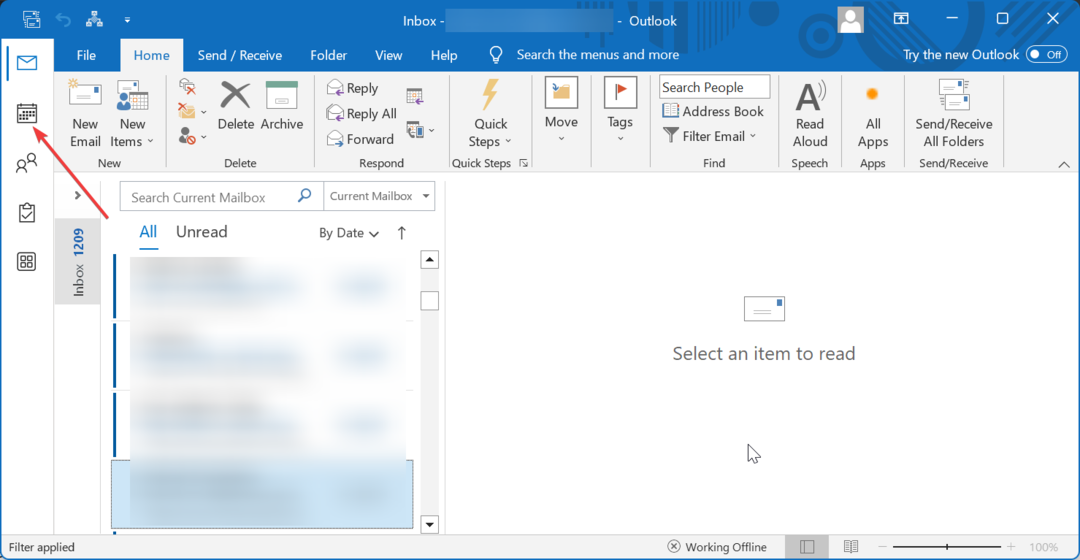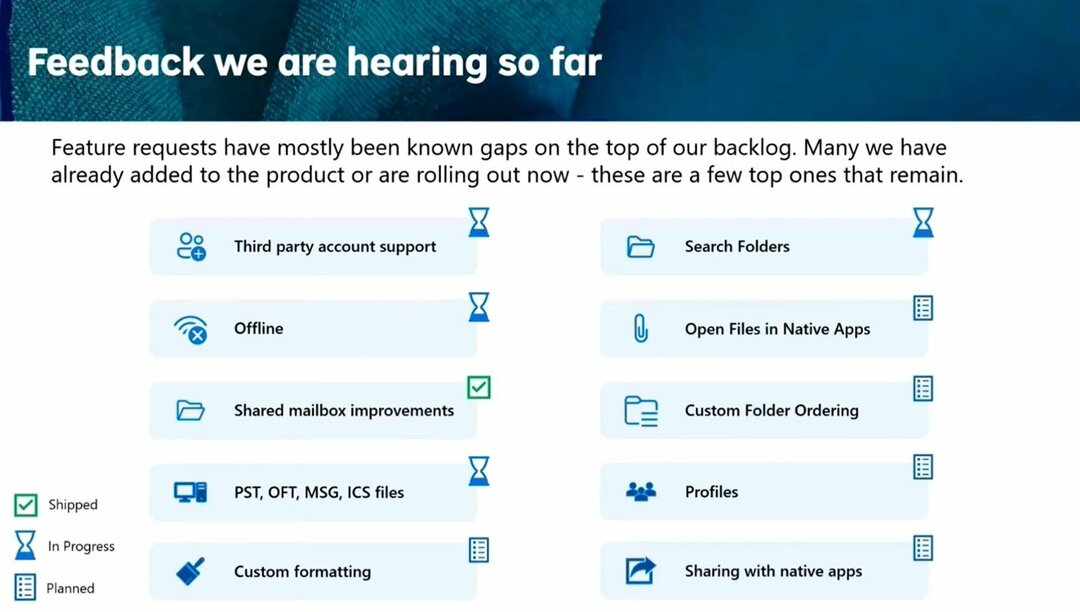Ako želite zatražiti povratne informacije ili prijedloge od svojih kontakata ili čak provesti bilo kakvu anketu, stvaranje ankete u programu Outlook zabavan je i učinkovit način za to. Možete jednostavno izraditi anketu koja će sadržavati pitanje koje želite postaviti i različite opcije za odabir odgovora. Pošaljite ga svojim prijateljima/kolegama i zamolite ih da glasaju. Ovdje također možete vidjeti odgovor pod svakim izborom u postocima i odlučiti o najboljem rezultatu. Nije li uzbudljivo? Pa ćemo u ovom članku vidjeti kako stvoriti anketu i dodati je kao poruku e-pošte u programu Microsoft Outlook.
Napravite anketu u programu Outlook
Korak 1: Otvorite Microsoft Outlook.
Korak 2: Otvorite novu poruku e-pošte klikom na novi e-mail opciju u gornjem lijevom kutu.

OGLAS
Korak 3: Otvorit će se nova e-pošta, a zatim kliknite na Umetnuti karticu na vrhu. Klikni na Anketa opcija.

Korak 4: Na desnoj strani se pojavljuje prozor s anketama.

Korak 5: Upišite pitanje u unesite svoje pitanje bar za koji vam je potrebno glasanje.

Korak 6: Unesite izbore za pitanje u traku opcija.

Korak 7: Prema zadanim postavkama, postojat će dvije trake s opcijama, možete ih dodati klikom na Dodaj opciju.

Korak 8: Možete također izbrisati opcije klikom na izbrisati gumb pored trake s opcijama.

Korak 9: Ako želite da bude odabrano više od jednog odgovora, omogućite Više odgovora gumb za prebacivanje i možete promatrati potvrdne okvire pored trake s opcijama tako da možete odabrati više od jednog izbora.

Korak 10: Da biste glasali za jedan izbor, zatim onemogućite gumb za prebacivanje više odgovora ponovnim klikom na njega. Nakon što je onemogućen, možete vidjeti radio gumb pored trake opcija.

Korak 11: Nakon što je obrazac za glasanje/anketu postavljen, kliknite na Sljedeći zatim kliknite na Dodaj u e-poštu. Ako ipak želite izmijeniti obrazac glasovanja, kliknite na Uredi.

Bilješka: Najnovija verzija Outlooka možda ima opciju tzv Umetnite anketu u e-mail umjesto Dalje.
Korak 12: Sada je anketa umetnuta u poruku e-pošte, što je vidljivo na desnoj strani. Sada možete poslati e-poštu svojim kontaktima klikom na gumb Pošalji.
Bilješka: Ako iz bilo kojeg razloga želite ukloniti anketu iz poruke e-pošte, možete kliknuti na Ukloni anketu opcija. Ovo je dostupno u najnovijoj verziji programa Outlook.
Korak 13: Za pregled ankete i glasanje za nju, klik na glasovanju veza iz poruke e-pošte.

Korak 14: Poveznica se otvara u web pregledniku i možete vidjeti pitanje i njegove opcije za glasanje.
Korak 15: Odaberi the opcija da biste glasovali klikom na radio gumb/potvrdne okvire. Unesite svoje elektronička pošta adresu za praćenje vašeg odgovora. Klikni na Glasanje opcija.

Korak 16: Otvorit će se stranica s rezultatima na kojoj možete vidjeti rezultate glasovanja u postocima. Također možete kliknuti na pogledrezultate vidjeti rezultat.
Korak 1 - Preuzmite Restoro PC Repair Tool odavde
Korak 2 - Kliknite na Pokreni skeniranje kako biste automatski pronašli i riješili bilo koji problem s računalom.
To je to! Nadamo se da je ovaj članak koristan i da olakšava postavljanje anketiranja putem e-pošte. Hvala vam!!